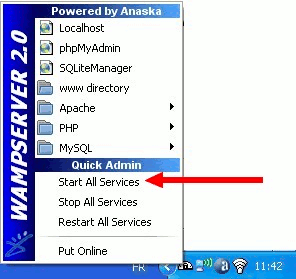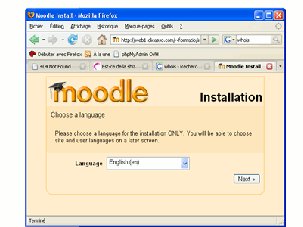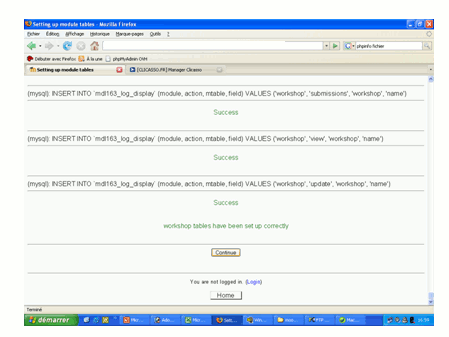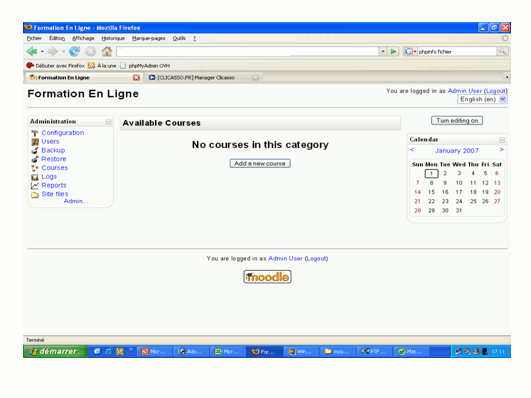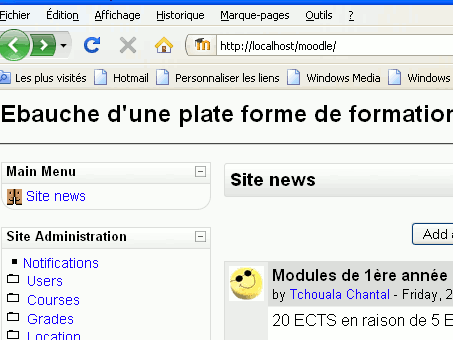« Moodle » : différence entre les versions
| Ligne 178 : | Ligne 178 : | ||
Le guide CMS [http://guidecms.com/tous-les-cms/m/moodle/guide-moodle] | Le guide CMS [http://guidecms.com/tous-les-cms/m/moodle/guide-moodle] | ||
Un livre très complet sur Moodle, en version électronique gratuite. Chaque chapitre présente des études de cas et des conseils pour mieux utiliser Moodle : | |||
COLE, Jason, FOSTER, Helen. ''Using Moodle : teaching with the popular open source course management system'' [en ligne]. 2nd ed. Sebastopol, CA : O'Reilly, 2007. 267 p. http://download.moodle.org/download.php/docs/en/using_moodle_2e.zip (consulté le 10.02.2010) | |||
==Tutoriaux== | ==Tutoriaux== | ||
Version du 11 février 2010 à 20:54
Cet article est une ébauche à compléter. Une ébauche est une entrée ayant un contenu (très) maigre et qui a donc besoin d'un auteur.
Definition
Moodle est une plateforme d'apprentissage et de gestion de contenu en ligne, créée en 2002 par Martin Dougiamas, un informaticien australien. C’est une application open source, c'est-à-dire un logiciel dont le code source est public et développé par une communauté collaborative. Disponible dans plus de 70 langues, Moodle est l’un des LMS (Learning Management System) les plus répandus dans les milieux éducatifs (plus de 30'000 institutions l’utilisent). Moodle est l’acronyme de Modular Object-Oriented Dynamic Learning Environnement et signifie également en anglais flâner, s’adonner à une activité en laissant vagabonder son esprit.
Polyvalente, l’application Moodle permet de gérer à la fois des activités de formation et des contenus :
- Téléchargement et partage de documents
- Forums de discussions et chats
- Quiz et sondages
- Evaluation des apprenants et gestion de leurs résultats
Son installation requiert les préalables suivants :
Installation
Cet exemple résume brièvement comment installer Moodle en local ou chez un hébergeur.
Avant l'installation de moodle
En mode local
Faire le choix d'un environnement de déploiement:par exemple un système WAMP (Windows), LAMP, (Linux, MacOSX) or MAMP (Mac)
Installer l'environnement et déployer tous les services.
Si vous avez un hébergeur
Vous pouvez procéder au placement de votre fichier sur le serveur à distance dans un dossier vierge de votre choix.
Vous aurez besoin:
- du code d'accès pour le transfert de fichier sur votre serveur, fourni par votre hébergeur.
- un outil de transfert de fichier, "client FTP"
Procédure à suivre pour une installation sur un serveur local, sur PC (Windows XP)
1.Téléchargement de moodle Choisissez le fichier compacté au format ZIP ici : http://download.moodle.org/
2.Décompresser le fichier ZIP
Dans le Wamp il existe un dossier « www ». L’archive au format zip doit être extrait dans ce dossier.
3.Lancer le service Wamp en cliquant sur star WampServer
Attention
- Cliquez sur démarrer tous les services, puis sur localhost.
- Cliquez ensuite sur l’onglet PhpMyAdmin. Dans ce répertoire, vous allez créer une base de donnée au nom de votre choix, moodle par exemple.
4.Dans votre navigateur tapez http://localhost/moodle, puis suivez le guide.
- Choisir la langue et cliquez sur "suivant":
- vérification des paramètres du langage utilisé par le progiciel : PHP
5.Renseignez les éléments liés à la base de donnée à utiliser
- Remplir les champs de la façon suivante:
Serveur hôte: localhost Base de donnée:moodle Utilisateur: root Mot de passe: laisser vide Confirmer en cliquant sur "suivant":
6.Renseigner les informations générales
5.Résultat Voici ce que vous obtenez à la fin de l’installation, il ne reste plus qu’a personnaliser l’interface et à créer vos parcours!!!
Création d'une base de données chez l'hébergeur
1) Créez une nouvelle base données (si possible), par exemple: moodle
Chez Infomaniak, utilisez l'outil "base de données" (plus facile que phpmyadmin !!)
Sinon vous pouvez utiliser une base déjà existante car MOODLE permet d'ajouter une préfixe aux tables.
2) Ensuite créer un utilisateur qui tous les droits pour cette base de données
Par exemple: madm
Répertoires
Chez Infomaniak, utilisez soit un client FTP (je préfère), soit l'outil de gestion de fichiers en ligne qui se trouve dans la console d'administration -> FTP -> Gestion de fichiers.
1) faire un sous-répertoire pour moodle dans /web, par exemple
/web/edu
2) Faire un répertoire pour les données en dehors du /web
Dans infomaniak il FAUT le mettre dans /data, par exemple
/data/moodle
3) Changer les permission en 777 (rwxrwxrwx) de CE répertoire données
Téléchargement de moodle
Choisissez le fichier compacté au format zip ici. http://download.moodle.org/
Décompressez le fichier Zip
Lancer le script d'installation
1) IMPORTANT: Déblocage du temps limite d'exécution et des 64 MO !!!! (sinon tout va s'arrêter et vous devez recommencer)
- Donc si vous avez oublié, tuez le fichier config.php et vous relancer l'install...
- Ensuite répondez aux questions du script d'installation.
- Il faudra notamment indiquer le nom de base de données, son utilisateur et son mot de passe
2) Quelques questions difficiles:
a) Chez certains fournisseurs difficile à savoir comment indiquer le répertoire de données (/data/moodle)
MOODle détecte presque le bon endroit:
Data Directory: /home/www/***un long numéro***/www/moodledir
Remplacez cela par:
Data Directory: /home/www/***un long numéro***/data/moodle
b) Alternativement, on pourrait exécuter un script php suivant pour savoir:
fichier savoir.php à placer sur le serveur web (n'importe ou)
------------------ <? phpinfo(); ?> ----------------
En regardant l'url, genre www.votresite.org/savoir.php cela affiche qq. part
/home/www/*** un long numero **** /web
Surtout faire attention à remplacer /www/moodledata à la fin par /data/moodle (enfin ce que vous avez choisi ci-dessus) !!
Note: Peut-etre cela marche aussi:
/home/www/***www.votre_site_ici.org***/data/moodle
Configuration
Vous devez vous connecter en tant que administrateur sur la plate-forme.
Vous obtiendrez un ecran tel que celui-ci:
Allez dans le panneau d'administration/configuration. A partir de ce panneau, vous pouvez apporter des changements tel que la configuration des modules, des cours et des outils de cours, des utilisateurs, de l'identification, des groupes. Il suffit de cliquer sur rubrique souhaité pour changer les paramètres de ces différentes options en fonction des besoins des utilisateurs, puis de les valider.
Pour personnaliser votre page d'accueil Voir: Présentation de Moodle (PowerPoint) [1]
- Les thème d'affichage du site sont dans le dossier "thème" sur le serveur.
- Les images qui affichent l’en-tête du site (les logos) sont situées dans le sous dossier du thème « formal_white ».
- Les deux fichiers à remplacer par vos propres logos sont "logo.jpg" et "logo_small.jpg" dans le dossier « formal_white » sur votre serveur.
Evaluation de l'outil
- Point forts
- Interface très modulable(utilisable par un formateur isolé ou une institution académique), conviviale avec ses utilisateurs. De ce fait sa prise en main en est facilitée. -Possibilité de paramétrer des outils de gestion du savoir (knowledge management) : wiki, fil RSS, forums et blog. - Importante communauté d'utilisateurs
- Points faible
-Les standards Scorm ne sont pas toujours interprétés correctement
Documentation
Le site Moodle en français: [2]
Pour l'administrateur: [3]
Le guide CMS [4]
Un livre très complet sur Moodle, en version électronique gratuite. Chaque chapitre présente des études de cas et des conseils pour mieux utiliser Moodle :
COLE, Jason, FOSTER, Helen. Using Moodle : teaching with the popular open source course management system [en ligne]. 2nd ed. Sebastopol, CA : O'Reilly, 2007. 267 p. http://download.moodle.org/download.php/docs/en/using_moodle_2e.zip (consulté le 10.02.2010)
Tutoriaux
En anglais!!!
Sur le site Moodle: [5]
Créer un cours [6]
[7]